Стрелба taymlapsov използване Canon EOS полезност
Официален Обществен LADA показа как да отида ВАЗ конвейерни наскоро сглобени автомобили. Shiny новата Lada 4x4, излизане извън този, на поточна линия ...
Сапун балон - това само сапунена вода филм и, както се очаква вода при минусови температура, тя замръзва. Този процес представлява ...
Стрелба taymlapsov с помощта на Canon EOS Utility
| Категория: Timelapse стрелба
Научи вашата камера да се стреля на определени интервали от време.
Най-лесният начин за закупуване на дистанционно управление,

който е свързан с камерата и контролите.
Друг начин. Canon фотоапарати могат да се изпълняват от компютър с програма, която е включена с всеки фотоапарат Canon - «EOS Utilities». Тя поддържа както влизане модел - 1000 Г. и професионална камера тип 1 Г. 1 Ds. 5 D, и така нататък. Н. Независимо от тяхната безплатно, ползата е в състояние да направи почти всичко, което може да се наложи за една снимка. Именно автоматично се изтеглят на компютъра снимки от карта с памет, задаване на камерата чрез компютър и дистанционно зададете настройките за снимане и да правите снимки чрез компютъра.
1. Създава връзка с камерата за изтегляне на изображения на компютър,
съхраняват в цифров фотоапарат.
2. Позволява ви да изпращате снимки на програмата:
W Digital Photo Professional
(Ако най-вече заснет RAW изображения, можете да разглеждате и редактирате JPEG изображения);
W ZoomBrowser EX (ако JPEG изображения са заснети най-вече).
4. Можете да настроите различни настройки на цифрови фотоапарати.
5. Възможно е да правите снимки чрез контролиране на камера от компютър, за да качите изображения на компютър и др.
1. Поставете софтуера на вашия компютър и да го отворите.
2. Свържете YUSB кабел между фотоапарата и компютъра
3.Vklyuchite камера
4. Кликнете върху настройките на камерата / дистанционно стрелба.
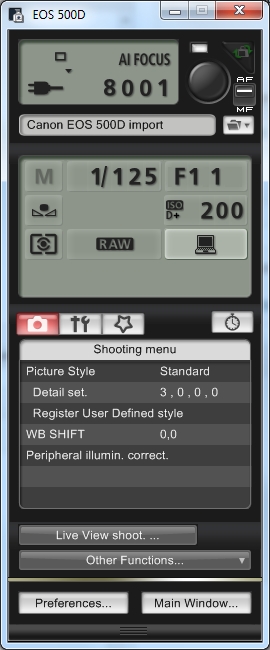
6.Nazhimaem часа на иконата: Таймер Настройки за запис
7.Otkrytoe прозорец: Настройки на таймера Shotting
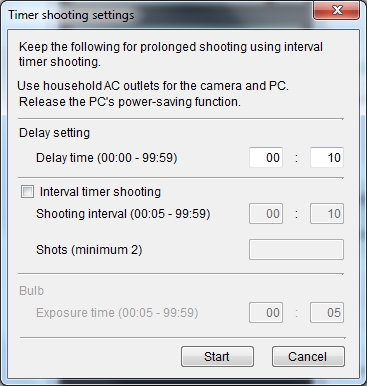
8. В този прозорец, посочете настройка в часове и минути интервал, минималният брой на снимките, необходими за стрелба. На пример за снимане на един час при интервали от 10 секунди.
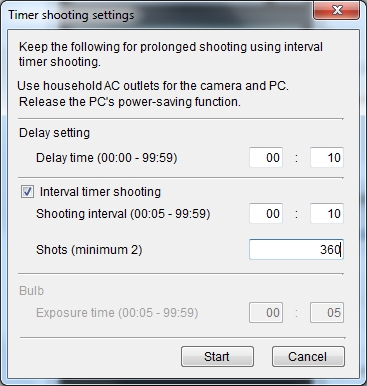
9.Nazhimaem върху Start. Digital Photo Proffesional ,: В този случай, когато правите първия изстрел, програмата ще се отвори
където ще се получават снимки могат да се видят.
Последователно снимане снимките се видят в този екран:
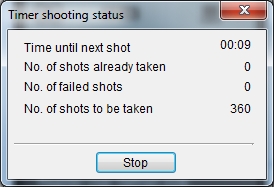
Обърнете внимание! Интервалът е силно зависима от възрастта.
Пример 1. интервал е 5 секунди. Скоростта на затвора на 10 секунди. Повечето камери гама от предходната тиктакането "натискане", което е съвсем логично. В нашия случай се оказва, че на следващия кадър, за да се направи преди предходната oteksponirovalsya. В резултат на това на следващия кадър ще бъде поставен непосредствено след извършване на предишното, т.е. след 10 секунди вместо пет.
ПРИМЕР 2 1-секунден интервал. Но ние имаме много бавен флаш устройство, и решихме да стреля RAW. Оказа се, че записите на камерата и приема, че пакетът толкова, колкото 5 секунди. Всички тези 5 секунди, камерата ще изчакаме и да направите снимка, само след като записът приключи, т.е. след 5 секунди, а не през 1.
И ако съберем събитията от първата и втората примери, се оказва, че следващата снимка ще бъде взето на всички, след като дълго време, както и времето на експозиция на записа, това не ни устройва.
Преброяване гама, също така е необходимо да се разгледа по-долу.
Въпреки това, има специални устройства, релси, по които се движи камерата, компютърно контролирани. Това е много професионално заснемане и ние няма сега да разгледаме такива подробности.